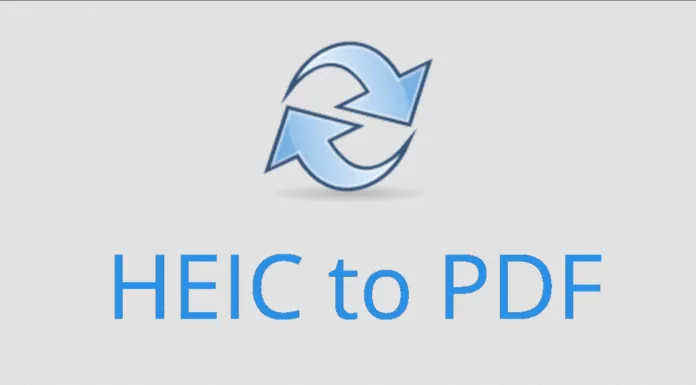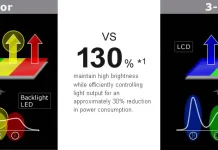试图找到一个方便的服务或方法将HEIC转换为PDF?这项任务相当简单。但是,这当然取决于你选择哪种方法。关于可能的转换器选项的更多细节将在后面介绍。
哪里可以将图像文件从HEIC转换为PDF?
从iOS 11开始,苹果设备已改用HEIC图像文件格式,以尽量减少文件大小。正因为如此,一些iOS用户将能够在他们的设备上保存大量的HEIC文件。然而,这种文件格式与安卓和Windows PC不兼容,以及试图将这些图像转换成其他格式,如PDF。
如果你想将HEIC转换为PDF,你将不得不寻找一个桌面工具或在线服务来转换HEIC为PDF。在这篇文章中,我们将告诉你如何用一些简单的方法将图像文件从HEIC转换为PDF。
如何在Mac上使用PDFelement将HEIC转换为PDF
如果你想在你的Mac上转换HEIC到PDF,你必须遵循这些步骤。
- 首先,下载并安装一个PDF编辑器,如Mac上的PDFelement。
- 之后,确保你的Mac上有HEIC图像。
- 打开PDFelement并点击 “文件”。
- 然后,选择 “新建 “和 “来自文件的PDF”。
- 接下来,在Finder窗口中选择你的HEIC图像文件并点击 “打开”。
- HEIC文件将被转换为PDF。
现在,你可以保存新创建的PDF文件,无论你想在你的Mac。
如何在线将HEIC转换为PDF
如果你想在线将HEIC转换为PDF,你可以在互联网上找到不同的在线HEIC转换为PDF的转换器。作为一个例子,我们将使用CloudConvert。
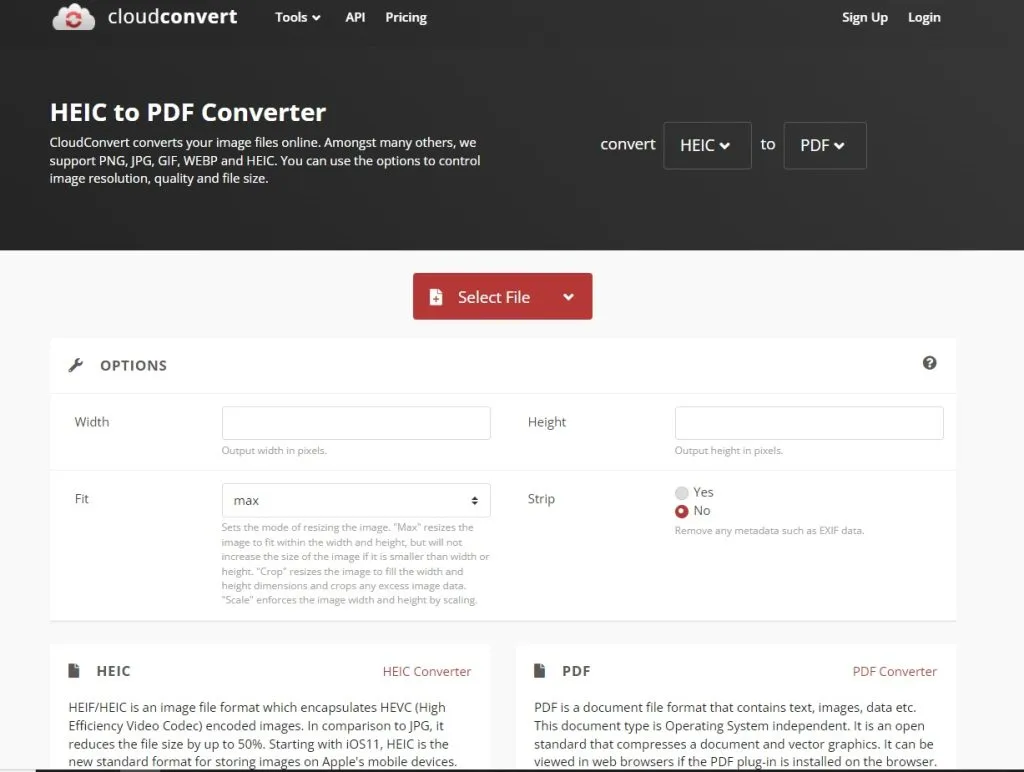
CloudConvert可以在线转换你的图像文件。其中,他们支持PNG、JPG、GIF、WEBP和HEIC。你还可以使用选项来控制图像分辨率、质量和文件大小。要做到这一点,请遵循以下步骤。
- 首先,打开CloudConvert网站。
- 之后,通过点击 “选择文件 “上传你要转换的HEIC图像。
- 如果你愿意,你可以使用输出文件设置选项。
- 然后,点击 “转换 “或 “添加更多的文件 “来添加一个更多的图片,例如。
- 最后,弹出窗口,你可以点击 “下载”,下载你新创建的PDF文件。
你还必须知道,在这个网站上,你可以选择转换任何文件格式。
作为替代方案,也有一个名为Convertio的网站。其原理与前一个网站相同。为了转换你的文件,请遵循这个指南。
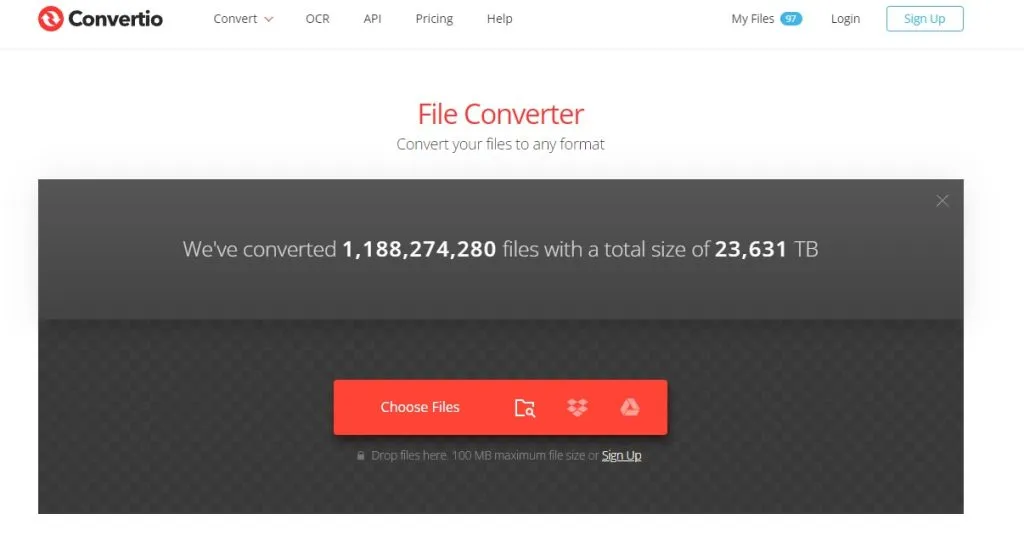
- 访问convertio.co
- 拖放你的HEIC文件
- 从下拉菜单中选择PDF
- 点击转换
该网站是相当直接和免费的。因此,如果你需要转换其他格式的东西,那么这个资源将派上用场,因为它有广泛的格式选择,你可以使用。此外,它的界面非常友好和简单。
如何通过PDFpen将HEIC转换为PDF?
最令人满意的第三方应用程序之一也是PDFpen。它不仅使用方便,而且你可以避免各种额外的编辑等。你还可以将文件转换为你想要的格式,也就是你需要的结果,如受密码保护的文件或小尺寸文件。
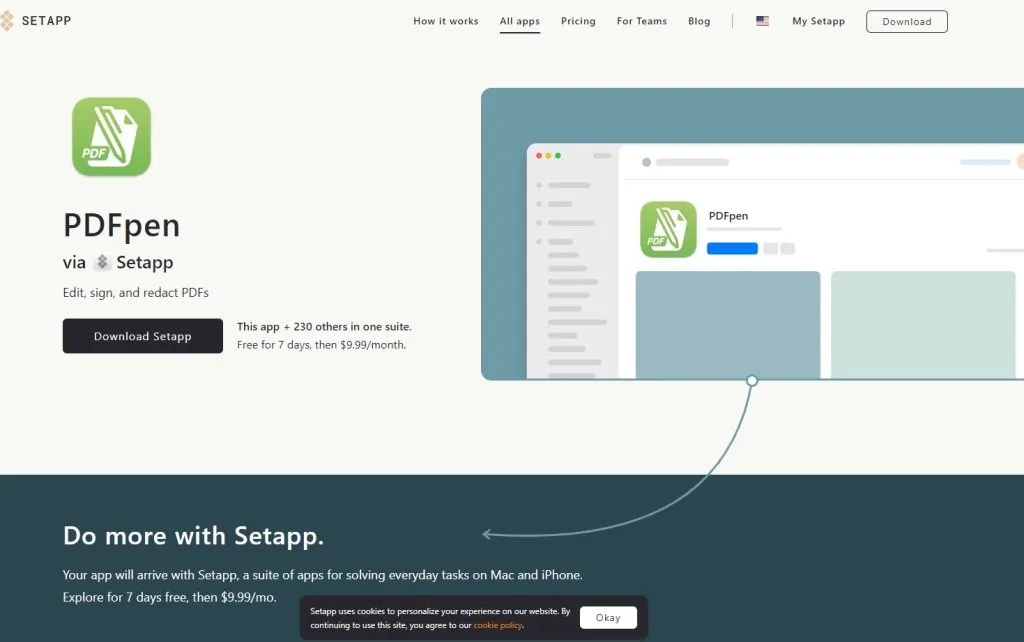
你也不必熟悉界面,合并文件,或重新排列页面。你甚至可以利用尖端的OCR(光学字符识别)技术,将扫描的文件变成可编辑的文本,从而使你的日常工作流程更加快速。
要将你的HEIC文件转换为PDF,只需遵循这个简短的指南。
- 在PDFpen中打开你的HEIC文件转到文件➙创建优化的PDF。
- 挑选最适合你的最佳设置
- 点击创建
正如你所看到的,如果你选择上述的应用程序或方法,在PDF编辑和格式化文件是非常容易和不复杂的。不要忘了,也有AnyTrans的iOS应用程序,使快速的Mac到iPhone传输。这将是方便的工作,如果你经常使用你的iPhone。
因此,上述方法将帮助你组织工作,节省时间。